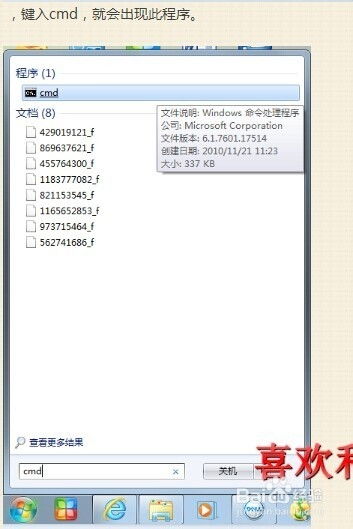无线路由器的高效使用指南

在这个数字化飞速发展的时代,无线网络已经悄然渗透到了我们生活的方方面面。无论是在家中舒适地浏览网页、观看高清电影,还是在咖啡馆享受片刻的线上休闲,都离不开一个关键的设备——无线路由器。然而,你是否真正了解这位网络世界的“隐形建筑师”呢?它如何运作?如何最大化地发挥它的性能?让我们一起揭开无线路由器的神秘面纱,让网络自由成为你生活中的常态。

一、初识无线路由器:家庭网络的守护神
无线路由器,简而言之,就是一个将有线网络信号转换为无线信号的设备。它不仅能够让你摆脱网线的束缚,在家中任何角落自由上网,还能通过WiFi信号,让智能手机、平板、笔记本等设备轻松接入互联网。想象一下,在一个宁静的午后,你躺在沙发上,只需一键连接,就能轻松浏览最新的新闻、观看喜爱的电视剧,这一切的便捷,都得益于无线路由器在背后的默默付出。
二、挑选你的“网络伴侣”:如何选购无线路由器
想要拥有一段愉快的无线网络体验,选购一款合适的无线路由器至关重要。面对市场上琳琅满目的产品,以下几个关键点不容错过:
1. 信号稳定性:选择一款具有稳定信号传输能力的路由器至关重要。好的路由器能够确保你在家中各个角落都能享受到流畅的上网体验。
2. 覆盖范围:根据你的家庭面积,选择具有适当覆盖范围的路由器。如果房屋面积较大,或者有多层,那么支持Mesh网络或具有强大穿墙能力的路由器将是不错的选择。
3. 速度与频段:选择支持最新WiFi标准(如WiFi 6)的路由器,能够带来更快的速度和更稳定的连接。同时,考虑选择支持双频或多频段的路由器,以应对不同设备的连接需求。
4. 安全性:确保路由器具有强大的安全功能,如WPA3加密技术,能够保护你的网络免受黑客攻击。
5. 易用性:选择一款具有直观设置界面和丰富功能的路由器,能够让你的网络管理变得更加轻松。
三、搭建你的网络王国:无线路由器设置指南
当你把心仪的无线路由器带回家后,接下来的设置步骤同样至关重要。别担心,只需按照以下步骤操作,你就能轻松搭建起自己的网络王国。
1. 连接路由器:首先,将路由器与光猫(或宽带调制解调器)通过网线连接。确保路由器的电源已接通,并等待指示灯亮起。
2. 访问管理界面:打开你的电脑或手机浏览器,输入路由器底部的默认IP地址(如192.168.1.1),并登录路由器的管理界面。首次登录时,你需要输入默认的用户名和密码(这些信息通常可以在路由器底部找到,或参考路由器说明书)。
3. 设置网络名称和密码:在路由器的管理界面中,找到“无线设置”或“WiFi设置”选项。在这里,你可以自定义你的网络名称(SSID)和密码。建议选择一个独特且易于识别的网络名称,同时设置一个复杂且难以猜测的密码,以确保网络安全。
4. 配置网络参数:根据你的网络需求,设置路由器的上网方式(如PPPoE、动态IP等)、DNS服务器等参数。这些设置通常可以在“网络设置”或“WAN设置”中找到。
5. 开启安全功能:确保路由器的防火墙、WPS、MAC地址过滤等安全功能已开启。这些功能能够有效防止网络攻击和未经授权的访问。
6. 保存并重启:完成所有设置后,别忘了点击“保存”或“应用”按钮,然后重启路由器以应用新的设置。
四、优化你的网络体验:无线路由器使用技巧
想让你的无线网络体验更上一层楼?试试以下这些小技巧吧!
1. 选择合适的频段:如果你的路由器支持双频或多频段,那么在不同的使用场景下选择合适的频段将至关重要。例如,在需要高速传输大量数据(如观看高清视频)时,可以选择5GHz频段;而在需要更广覆盖范围(如家中角落)时,则可以选择2.4GHz频段。
2. 避免干扰:微波炉、蓝牙设备、其他无线路由器等都可能对你的无线网络造成干扰。尽量将这些设备远离你的路由器放置,以减少干扰并提高网络性能。
3. 定期更新固件:路由器制造商会定期发布新的固件更新,以修复已知的安全漏洞并提高性能。确保你的路由器固件始终保持在最新版本,以享受最佳的网络体验。
4. 管理设备连接:通过路由器的管理界面,你可以查看和管理当前连接到网络的设备。定期查看设备列表,确保没有未经授权的设备接入你的网络。同时,你还可以为不同的设备设置不同的访问权限和带宽限制,以优化网络性能。
5. 使用网络分析工具:借助一些专业的网络分析工具(如WiFi分析仪),你可以直观地查看家中的无线网络覆盖情况和信号强度。根据分析结果,你可以调整路由器的位置或选择更合适的频段,以提高网络性能。
五
- 上一篇: 如何制作番茄酱煎豆腐?
- 下一篇: Windows用户必看:解除带宽限制,轻松提升上网速度秘籍
-
 轻松掌握:TP-Link无线路由器高效设置指南资讯攻略12-12
轻松掌握:TP-Link无线路由器高效设置指南资讯攻略12-12 -
 如何正确使用无线路由器资讯攻略03-25
如何正确使用无线路由器资讯攻略03-25 -
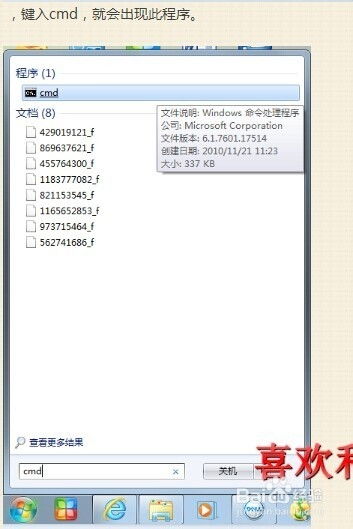 轻松变身!将笔记本打造为高效无线路由器资讯攻略11-06
轻松变身!将笔记本打造为高效无线路由器资讯攻略11-06 -
 TP-LINK无线路由器:从零开始的详细设置图文指南资讯攻略11-14
TP-LINK无线路由器:从零开始的详细设置图文指南资讯攻略11-14 -
 轻松搞定!笔记本连接无线路由器的实用指南资讯攻略12-05
轻松搞定!笔记本连接无线路由器的实用指南资讯攻略12-05 -
 如何轻松设置TP-LINK无线路由器?详细图文教程来啦!资讯攻略02-01
如何轻松设置TP-LINK无线路由器?详细图文教程来啦!资讯攻略02-01